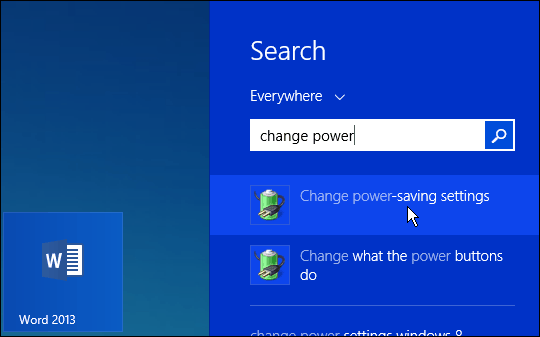Kuinka asettaa erilaisia taustakuvataustoja kaksoisnäyttöasetuksissa
Microsoft Windows 10 / / March 17, 2020
Viimeksi päivitetty

Windows 10 on helppo lisätä toinen näyttö tietokoneellesi. Kun olet asettanut ne, saatat haluta erilaisen taustan jokaisella. Tässä on miten.
Koska Microsoft julkaisi Windows 8.1: n, toisen näytön lisääminen tietokoneellesi on paljon helpompaa. Sama pätee myös Windows 10: ään. Mutta kun olet asettanut ne, saatat haluta erilaisen taustan jokaisella.
Ennen Windows 8.x: tä tarvitsit a kolmannen osapuolen apuohjelma, kuten DisplayFusion suorittaa tehtävä. Nyt Windows 10: ssä (ja 8.1) on kuitenkin ominaisuus, jolla jokaisessa näytössä on erilainen taustakuva, sisäänrakennettu.
Aseta erilainen taustakuva jokaiselle erilliselle näytölle
Aloita napsauttamalla hiiren kakkospainikkeella kummankin näytön työpöytää ja valitsemalla pikavalikosta Mukauta ja valitsemalla sitten Muokkaa.
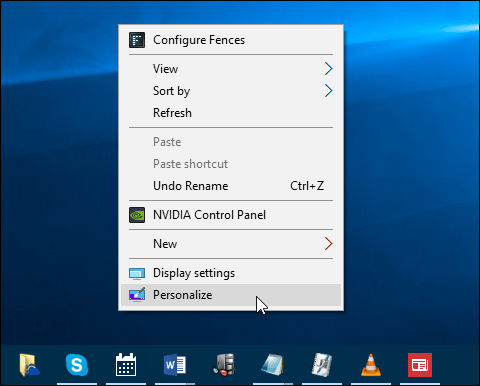
Asetukset avautuvat Mukauttaminen-osioon, josta haluat valita Tausta vasemmalla olevasta luettelosta. Vieritä sitten alaspäin valitaksesi kuvan. Siellä voit selata myös muita taustakuvia.
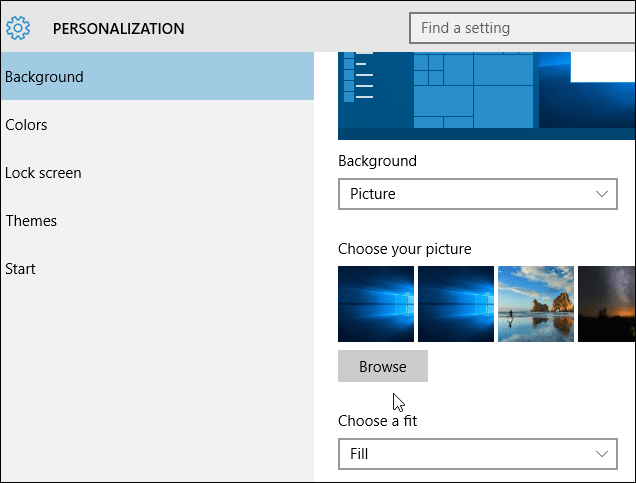
Kun olet löytänyt haluamasi, napsauta sitä hiiren kakkospainikkeella ja valitse näyttö, jonka haluat asettaa taustaksi.
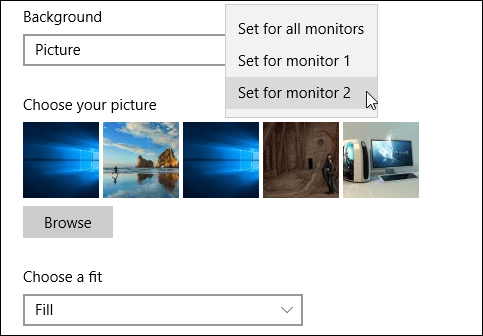
Siinä kaikki on siinä. Alla on esimerkki kahdesta monitoristani, joilla on erilaiset Windows 10 -taustat. Ei liian luova, tiedän, mutta ainakin saat idean.

Jokaisella näytöllä voi olla erilaisia taustakuvia, jos sinulla on kaksimonitorinen laatikko. Tai eri taustakuva jokaiselle näytölle, jos sinulla on moninäyttöasetukset.
Jos sinulla ei ole aiemmin ollut useita näyttöjä määritettyinä, muista lukea artikkeli kaksoismonitorien määrittämisestä Windows 10: ssä.
Pidä hauskaa ja ole luova. Itse asiassa haluat ehkä tarkistaa nämä hienot panoraamataustakuvat joka ulottuu näytöillesi.
Jos sinulla on taustakuva-asetuksia, jotka haluat jakaa, liity meihin Windows 10 -foorumit ja lähetä omasi.